¿Quieres ver deportes o películas en tu Smart TV Philips con la mejor calidad posible? Le mostraremos cómo hacer esto con la configuración de imagen.
Una vez que compras tu Smart TV Philips, viene con configuraciones de imagen preinstaladas. Sin embargo, estos no siempre son satisfactorios porque pueden tener representaciones de color incorrectas o barras molestas. Como resultado, su propio placer visual puede verse afectado significativamente. Sin embargo, la configuración se puede adaptar fácilmente a sus necesidades.
-
Seleccionar modo de imagen
-
Configuraciones manuales de imagen
-
Color de la imagen
-
Contrastes de imagen
-
brillo
-
Nitidez de la imagen
Ajustar la configuración de la imagen
-

 1
1Para poder ajustar la configuración de imagen en su Smart TV, primero vaya al menú corto. Para hacer esto, haga clic en el engranaje blanco en la parte superior derecha de su control remoto Philips.
-
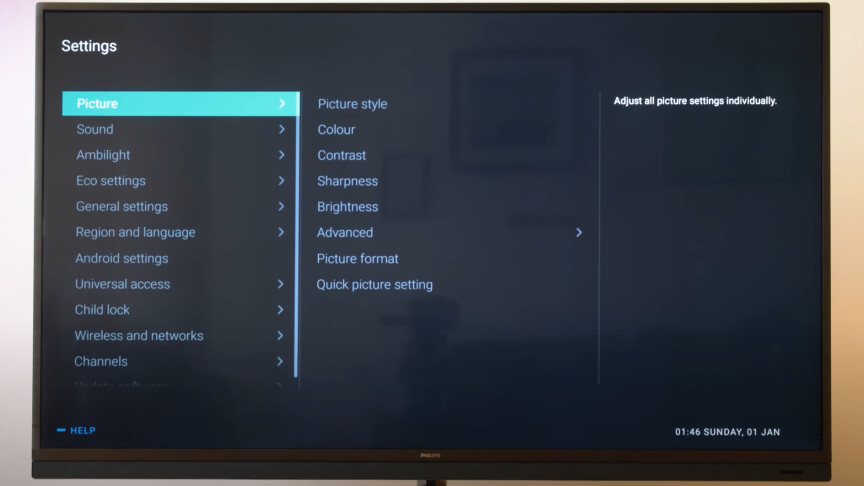
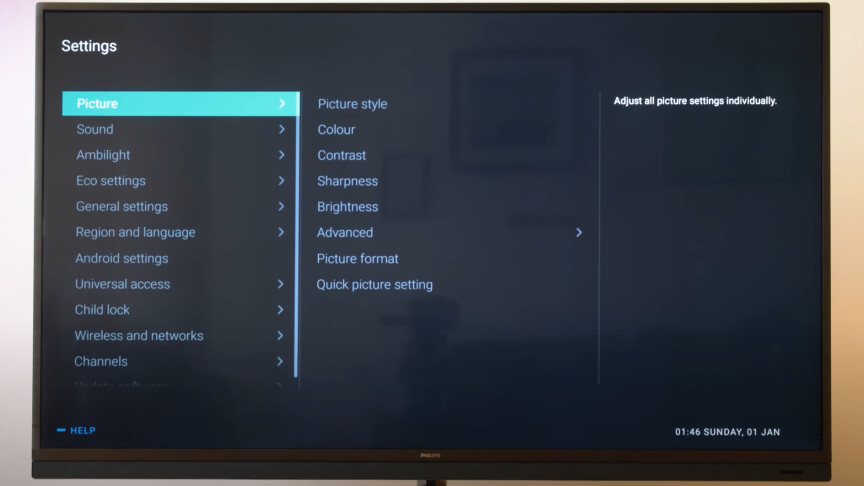 2
2Luego vaya a «Configuración común» y luego a «Configuración de imagen». Aquí tienes varias opciones. Desde el color de la imagen hasta el contraste, todo está incluido aquí y se puede personalizar como se desee.
Seleccionar modo de imagen
¿No tienes la confianza para ajustar la configuración de la imagen manualmente o es demasiado trabajo para ti? Luego podrá acceder fácilmente a los modos preestablecidos. Dependiendo de si estás viendo una película o un deporte, también puedes ajustar el modo de imagen sin mucho esfuerzo.
Personal
En los ajustes de tu Smart TV Philips podrás elegir entre diferentes áreas. Aquí existe la opción «Personal», donde ciertas configuraciones ya están preinstaladas después de comprar su televisor. Después de abrir su configuración por primera vez, sus ajustes preferidos se guardarán aquí.
Dinámico
También existe la opción de «Vivid», esta opción es ideal para reproducir a la luz del día. La imagen aparece aquí especialmente colorida, intensa y brillante: esta configuración se utiliza a menudo en las tiendas porque hace que la pantalla del televisor sea especialmente atractiva. Sin embargo, en casa, este entorno puede dar una impresión muy artificial y exagerada, ya que la nitidez y la saturación de la imagen están demasiado altas para la televisión diaria.
Naturalmente
La opción «Natural» reproduce movimientos de imagen especialmente fluidos. Aquí se minimizan considerablemente las sacudidas en las películas para televisión y la imagen televisiva parece especialmente natural.
por defecto
Si la opción «Estándar» está en su configuración de imagen, entonces siempre estará configurada como valor predeterminado de fábrica. Aquí se le ofrece una buena media de todos los ajustes, lo que es especialmente eficiente desde el punto de vista energético y no resulta demasiado notorio como en el resto de ajustes.
Cine en casa y moda de cineasta.
¿Quieres imágenes como en la pantalla del cine? Luego configure la configuración de imagen «Película», que es ideal para reproducir películas con el efecto de estudio original. Esto te brindará una agradable sensación de cine en casa con tu Smart TV de Philips.

La configuración del modo de imagen ofrece muchas posibilidades. (Fuente: Philips / Captura de pantalla: Netzwelt)
Los últimos modelos de televisores de Philips también tienen el modo Cineasta. Puede elegir esta configuración para ver películas sin posprocesamiento artificial. Sin embargo, esto puede hacer que la imagen parezca muy oscura, por lo que se recomienda ver la película en una habitación oscura.
Modo de juego
Si utilizas tu televisor principalmente para jugar, entonces la opción «Juego» es perfecta para ti. Aquí obtendrás la imagen perfecta para todo tipo de juegos. Sin embargo, esta configuración de imagen solo está disponible en aplicaciones de vídeo HDMI y en la aplicación de streaming de vídeo de Philips. Con HDMI 2.1, su televisor Philips cambia automáticamente al modo de baja latencia (retraso).

Ideal para jugar. Dependiendo del uso previsto, puede ajustar la configuración de imagen de su Smart TV. (Fuente: Philips / Captura de pantalla: Netzwelt)
Modo PC
Puede utilizar la opción «Monitor» para mostrar aplicaciones informáticas. El vídeo original se muestra aquí con un procesamiento mínimo. Esta configuración también solo está disponible si la señal de vídeo para la aplicación de PC la proporciona la fuente HDMI.
Calibración de color tranquila
Si es un experto en esta área, la calibración de color Calman también es una opción para usted. Esto le proporciona una representación del color profesional y muy precisa de la imagen de su televisor. Con este software puedes establecer los matices de color exactos y una relación de contraste precisa.
Visión Dolby
Si tu televisor tiene Dolby Vision, tu imagen podrá visualizarse de forma aún más dinámica. La diferencia entre las zonas claras y oscuras se vuelve mucho más visible. Dependiendo de la hora del día, esto puede resultar especialmente práctico.
Configuraciones manuales de imagen
Tienes numerosas opciones en lo que respecta a la configuración de imagen de tu televisor Philips. Aquí configuras los ajustes para que se adapten exactamente a tus hábitos de visualización. Esto incluye, entre otras cosas, el color de la imagen, el contraste de la imagen, la nitidez de la imagen y el brillo de su televisor. En el curso posterior le mostraremos lo que es crucial.
Color de la imagen
Puedes ajustar el color de la imagen de tu Smart TV en la configuración. Utiliza el control de tu control remoto para presionar la barra hacia arriba o hacia abajo para cambiar la intensidad del color de la pantalla del televisor. Aquí puedes elegir del mínimo al máximo.
El ajuste de intensidad del color varía desde blanco y negro hasta la saturación de color más fuerte en 100. Sin embargo, si el color se establece demasiado fuerte, la imagen aparecerá demasiado irradiada, por lo que el valor debe establecerse en la escala de 50 a 80 en para lograr esto lograr la mejor transmisión en televisión. Aquí podrás distinguir entre tres niveles: “Poco color”, “Medio” y “Mucho color”.
Contrastes de imagen
Puede ajustar el contraste de la imagen de su televisor Philips entre “Más contraste” y “Medio”. Los diferentes valores de contraste regulan el brillo y la oscuridad de la pantalla de tu televisor. Esto le permite reconocer y diferenciar entre áreas claras y oscuras.
brillo
También puede ajustar el brillo según sus preferencias. Por ejemplo, si estás viendo una película durante el día y hay muchas escenas oscuras, es útil minimizar el brillo. Puedes ajustarlo de normal a excepcionalmente brillante.
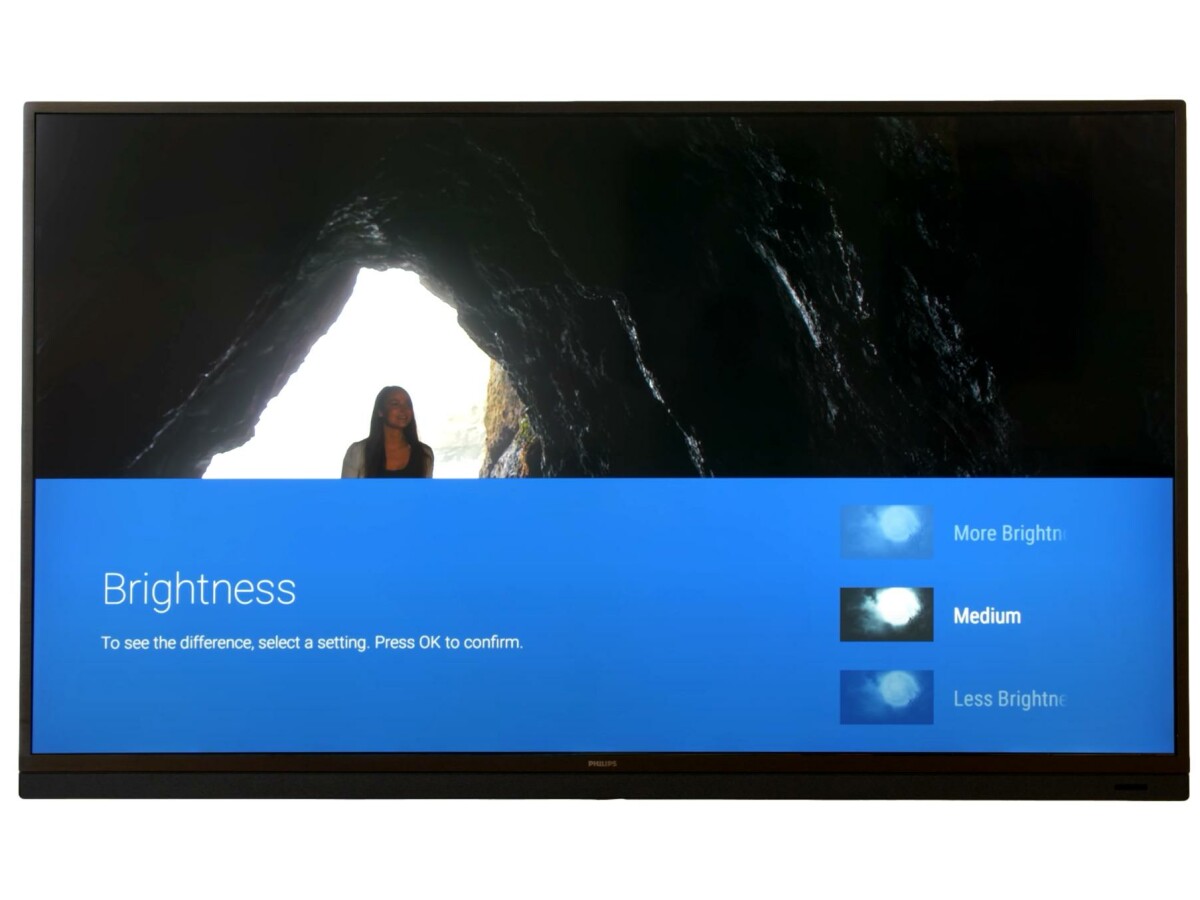
Los ajustes de brillo se dividen en tres niveles diferentes. (Fuente: Philips / Captura de pantalla: Netzwelt)
Nitidez de la imagen
La nitidez de la imagen de su televisor es crucial si desea ver contornos y profundidades muy claros. Ajuste esta configuración para disfrutar de la vista detallada de su película o juego en el televisor inteligente.
Te contamos qué debes tener en cuenta a la hora de comprar un televisor inteligente en el artículo vinculado. Si quieres ahorrar dinero a la hora de comprar un televisor nuevo, puedes encontrar muchas ofertas en nuestro artículo sobre ofertas de televisores.
- » Consejo: Los mejores proveedores de VPN para mayor seguridad y protección de datos
- » Comprar central eléctrica para balcón: Comparación de los mejores sistemas solares.
No te pierdas nada con esto MUNDO REDBoletin informativo
Todos los viernes: ¡El resumen más informativo y entretenido del mundo de la tecnología!
